О программе
СДП – это мощный инструмент для работы в сфере проектирования. Он позволяет структурировать, управлять и анализировать работу над проектами в режиме реального времени. СДП обеспечивает совместную работу инженеров, содержит инструменты стимулирования сотрудников и позволяет вести документооборот организации.
Наши преимущества
- Единая среда разработки;
- Контроль и управление процессом разработки;
- Увеличение производительности труда путем стимулирования сотрудников при помощи балльно-рейтинговой системы;
- Сокращение времени на отчеты при помощи их автоматического формирования с выгрузкой в Excel и PDF;
- Интуитивно-понятный интерфейс;
- Программа не требует множественных настроек;
- Единое решение, без необходимости подключать дополнительные модули;
- Программа непрерывно развивается, новые функции доступны сразу, всем пользователям;
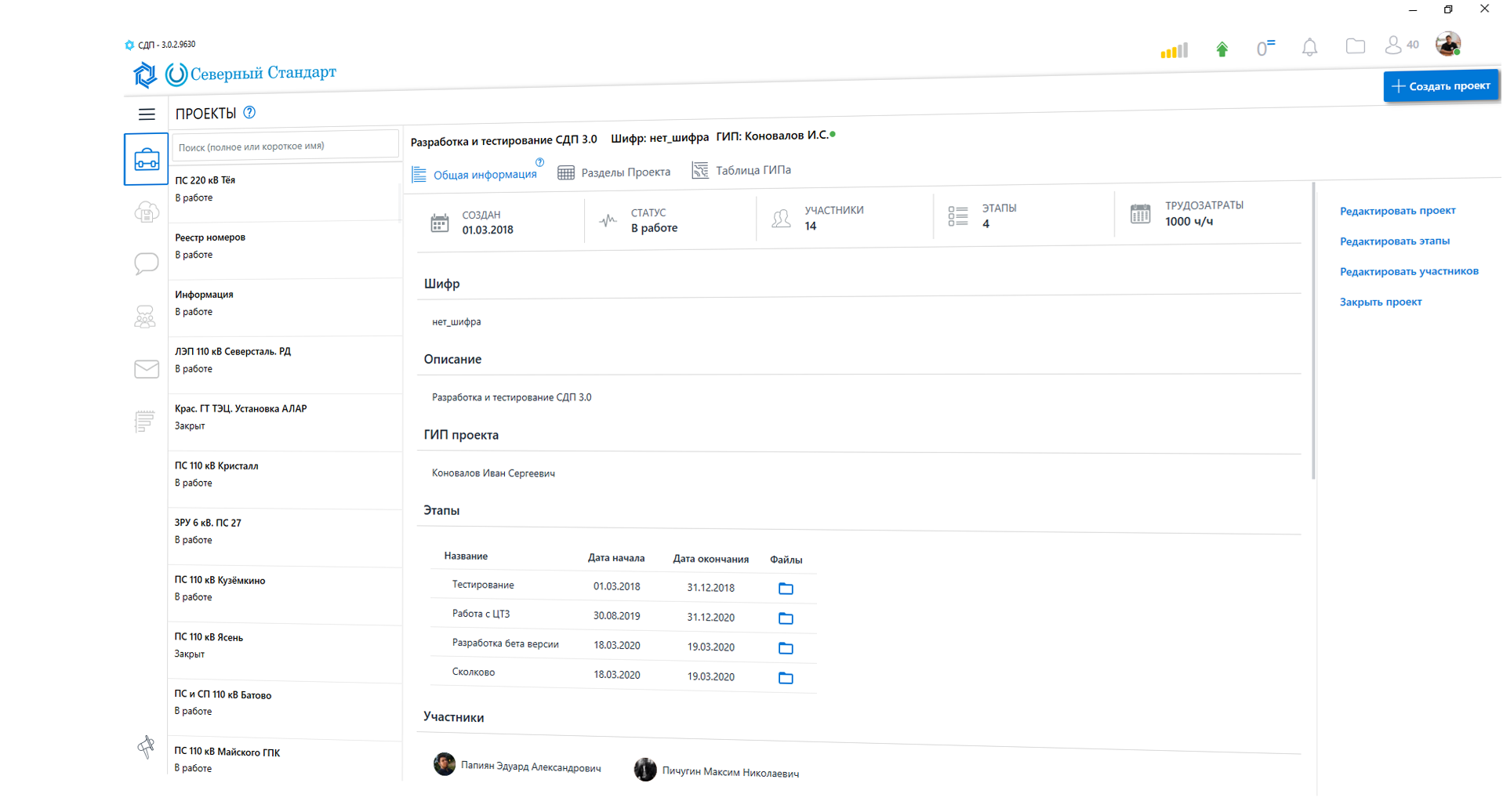
Возможности
Система предоставляет широкие возможности в области управления проектными работами. Основные функции программы представлены ниже.
Ведение проекта
СДП обеспечивает качественное управление проектом по этапам. Все участники интегрированы в единую систему разработки документации. Динамический инструмент «Разделы проекта» обеспечивает подготовку комплектов документации и согласование, а также позволяет отслеживать их состояние.
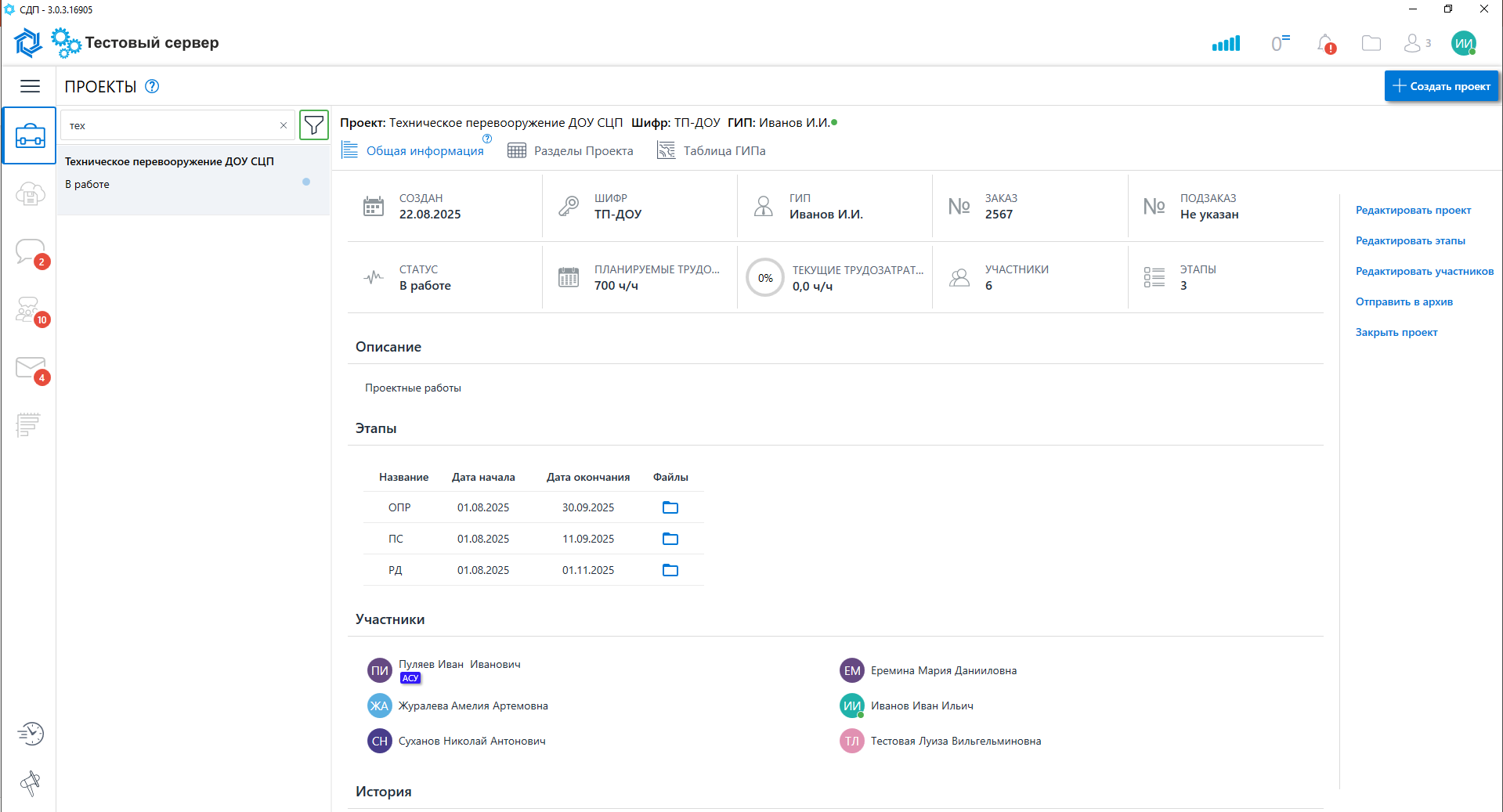
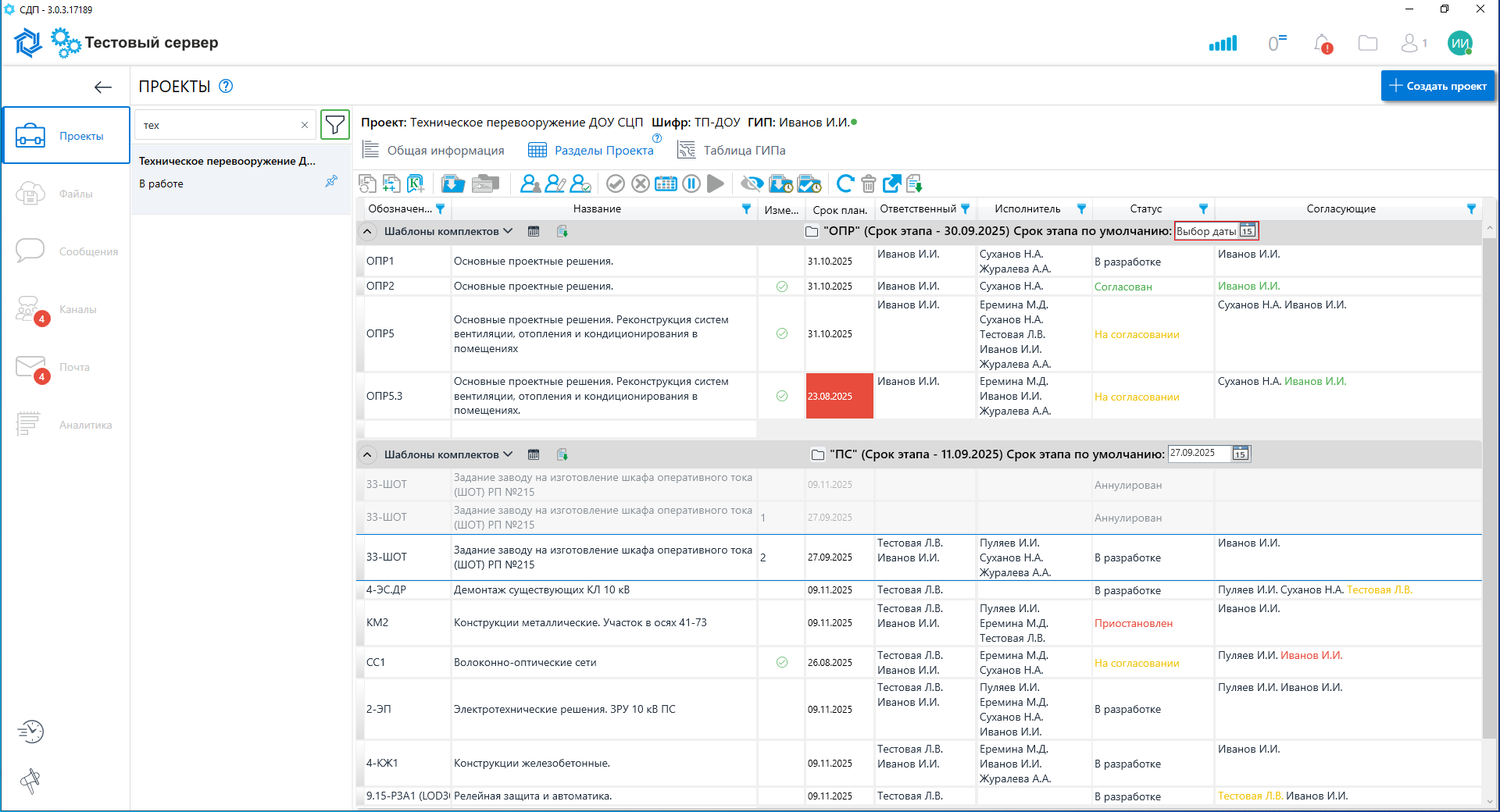
Для удобной работы над документами проекта в программе реализован файловый менеджер, позволяющий систематизировать все необходимые данные. Общий доступ к документам и ресурсам повышает эффективность командного взаимодействия. Готовые к выдаче и согласованию комплекты формируются при помощи инструмента "Загрузка документации".
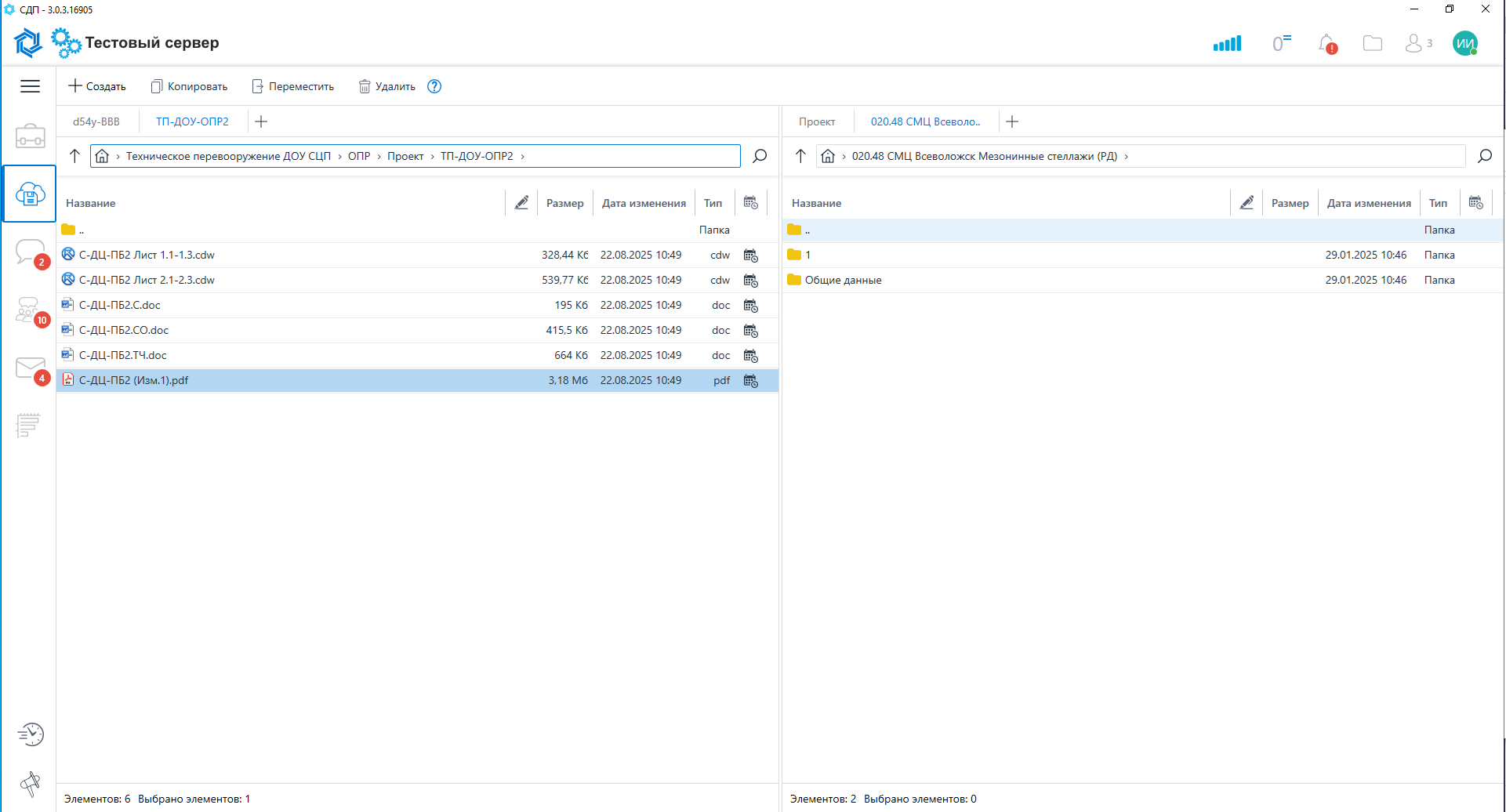
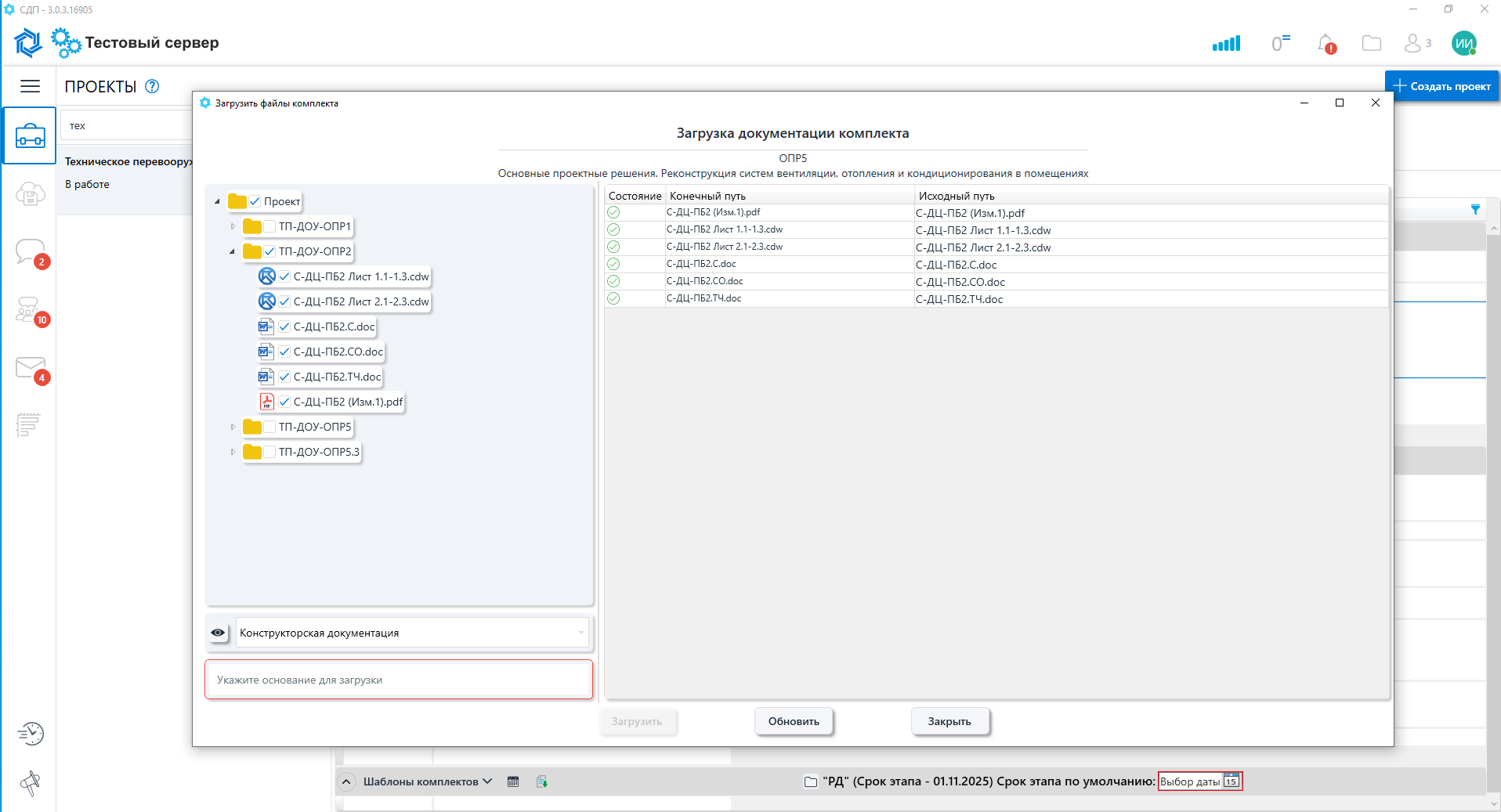
Аналитика
СДП в автоматическом режиме формирует наглядные графики жизненного цикла проекта с чёткой фиксацией всех ключевых событий. Система позволяет контролировать рентабельность проекта при помощи динамической аналитики трудозатрат, которые рассчитываются в автоматическом режиме. Работа каждого инженера фиксируется системой, без необходимости ручного ввода данных.
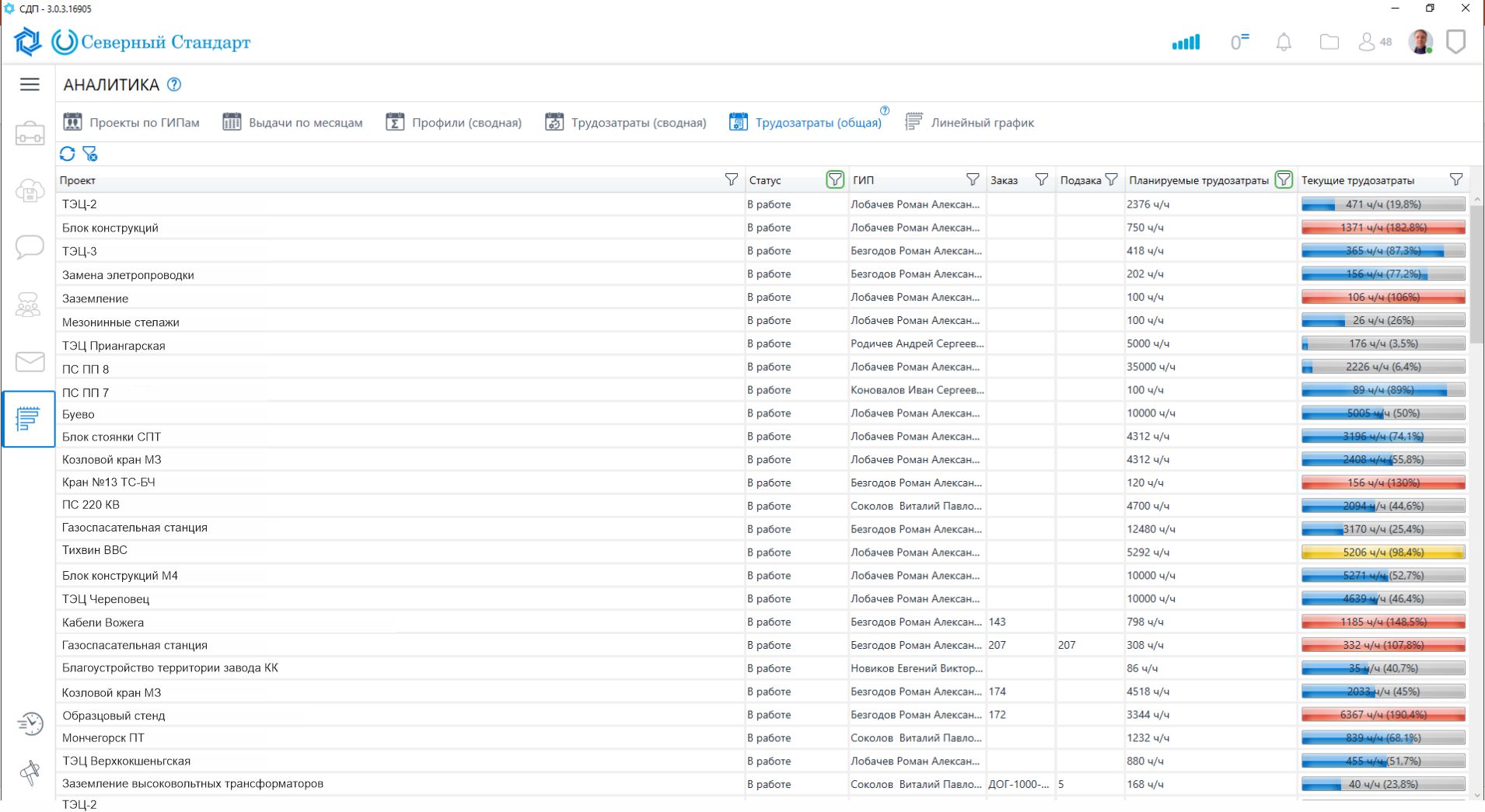
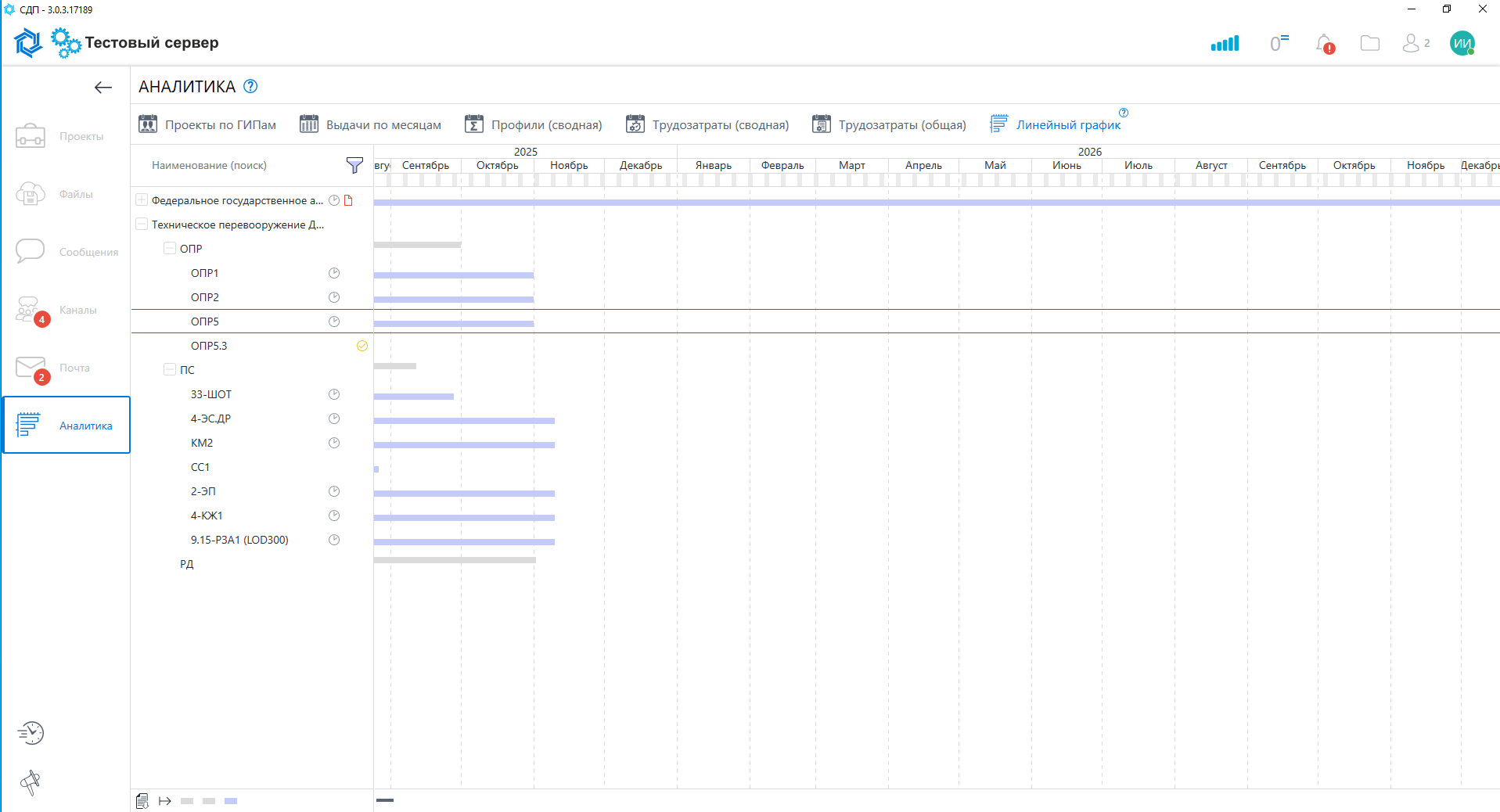
Стимулирование
СДП анализирует активность пользователей по различным параметрам и периодам, предоставляя отчёты в удобных форматах. Все показатели фиксируются автоматически. По итогам месяца формируется общий рейтинг сотрудников по предприятию.
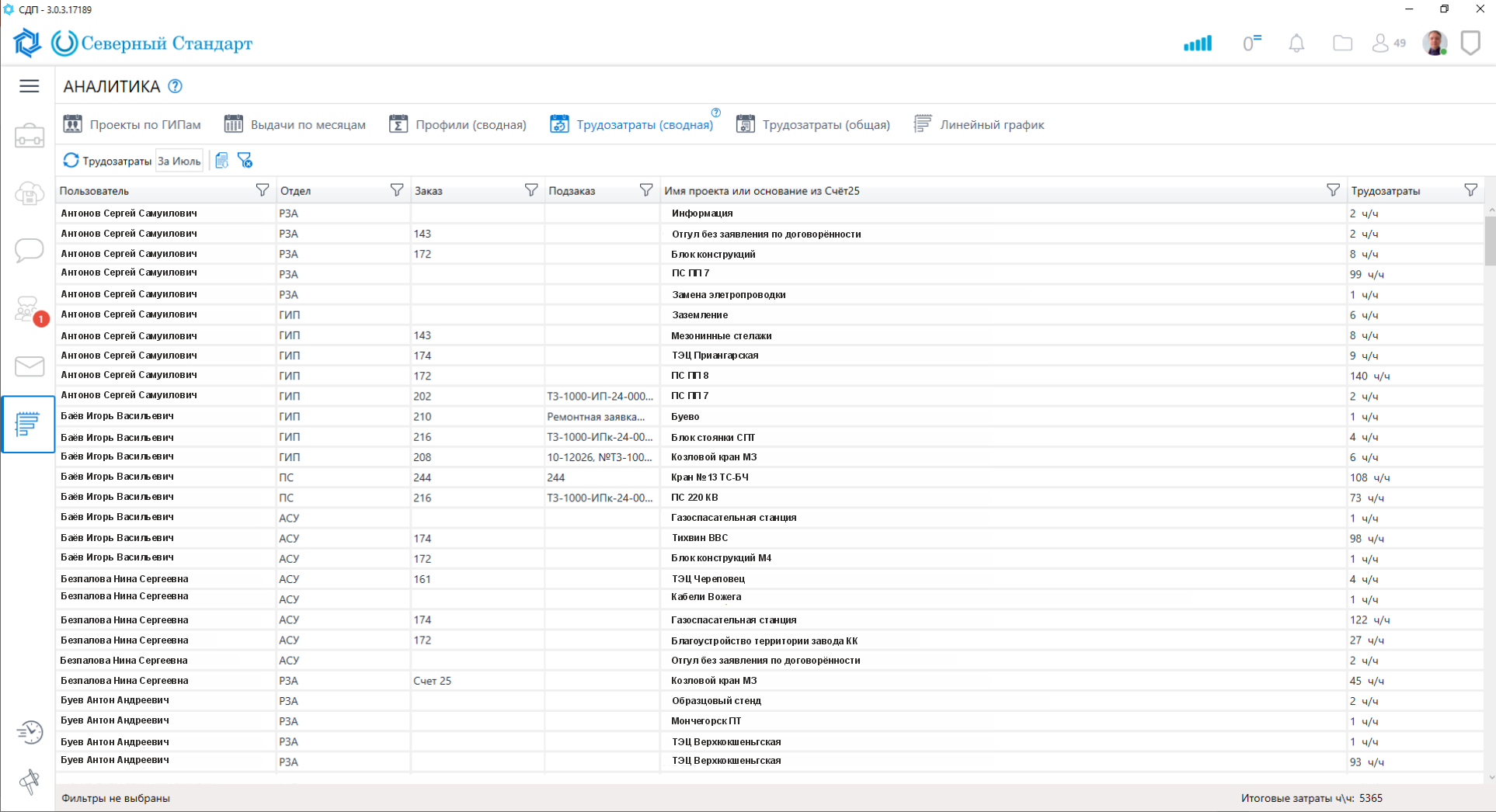
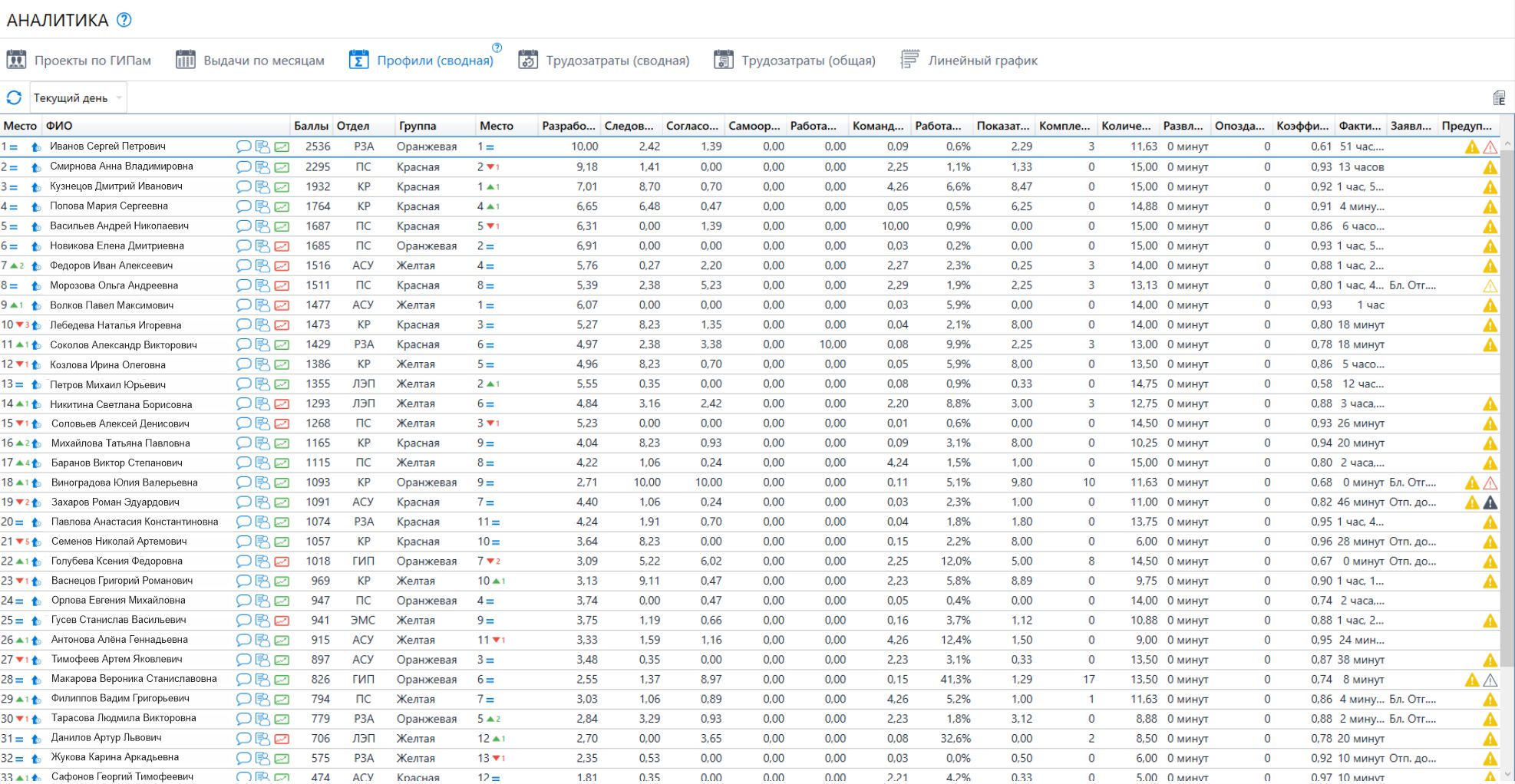
Система учитывает работу сотрудника по ряду критериев, включая фактическую переработку. Продуктивность пользователя рассчитывается относительно медианного показателя.
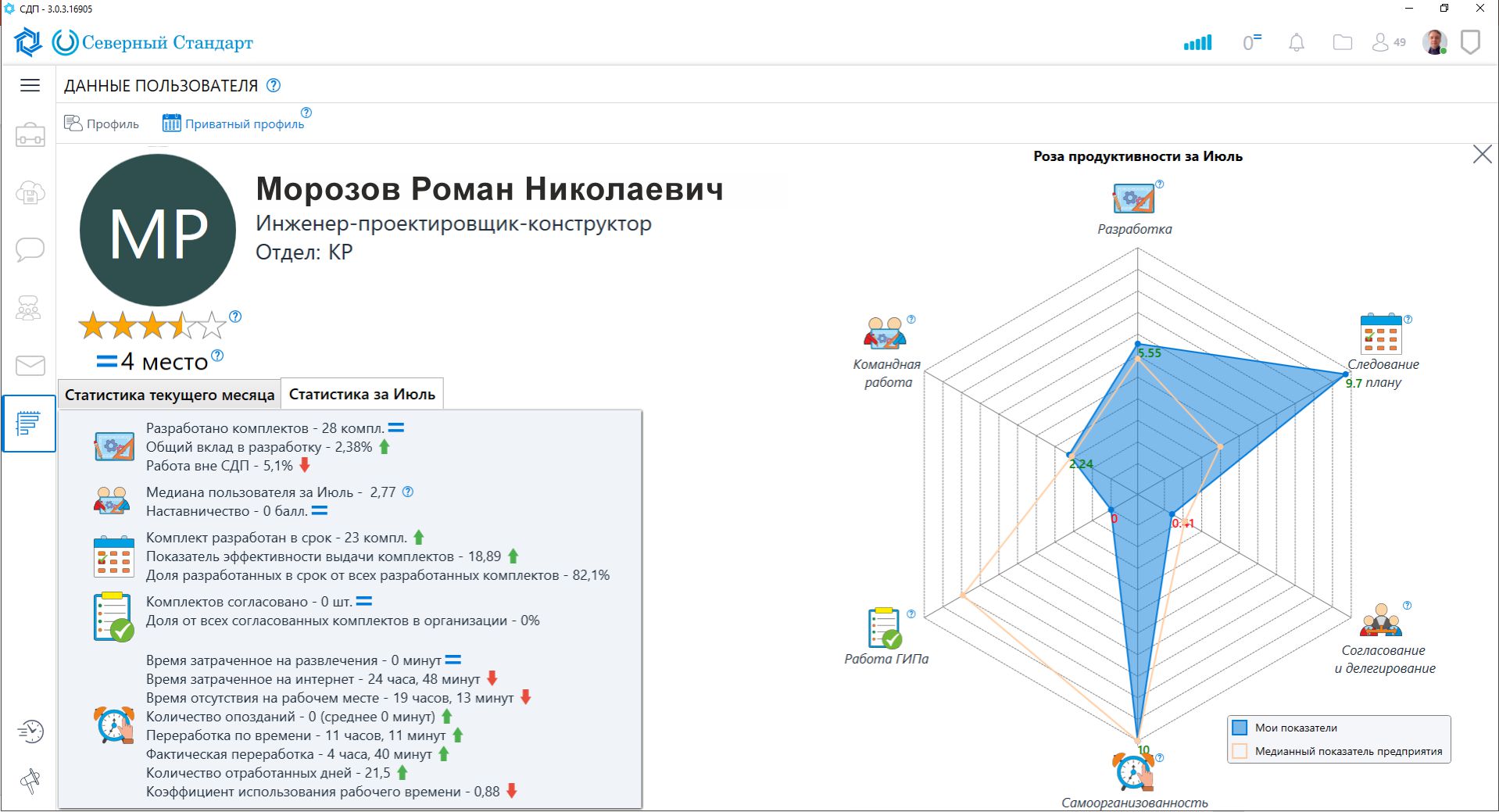
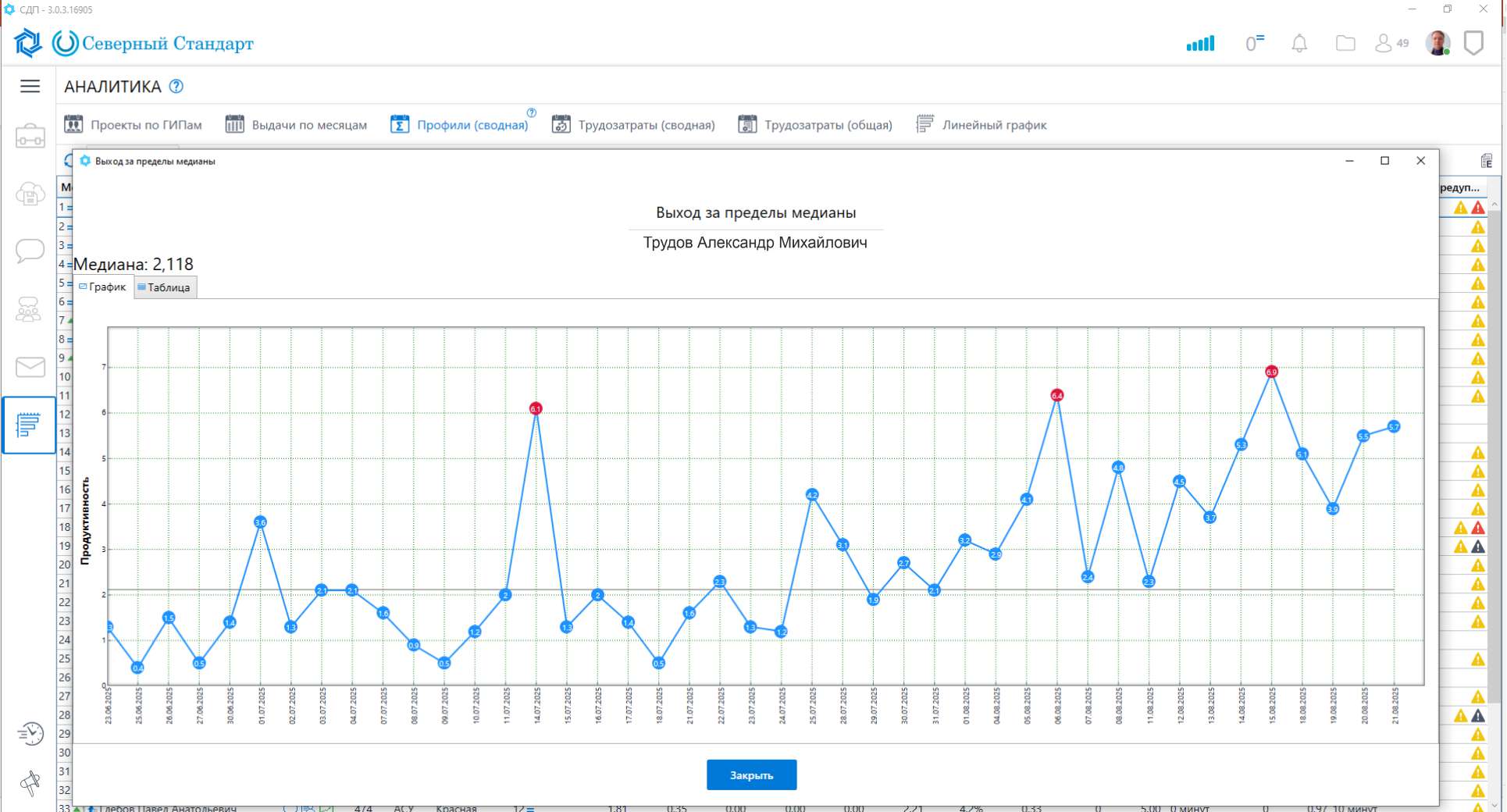
Документооборот
В СДП реализована удобная система документооборота. Она позволяет не только создавать заявления на отсутствие, но и автоматически учитывает работу пользователя в командировках и при переработках, занося эти данные в его рейтинг.
Встроенная почта позволяет регистрировать важную входящую корреспонденцию и вести официальную переписку по проекту. Письма могут использоваться в качестве оснований для внесения изменений в комплекты документации.
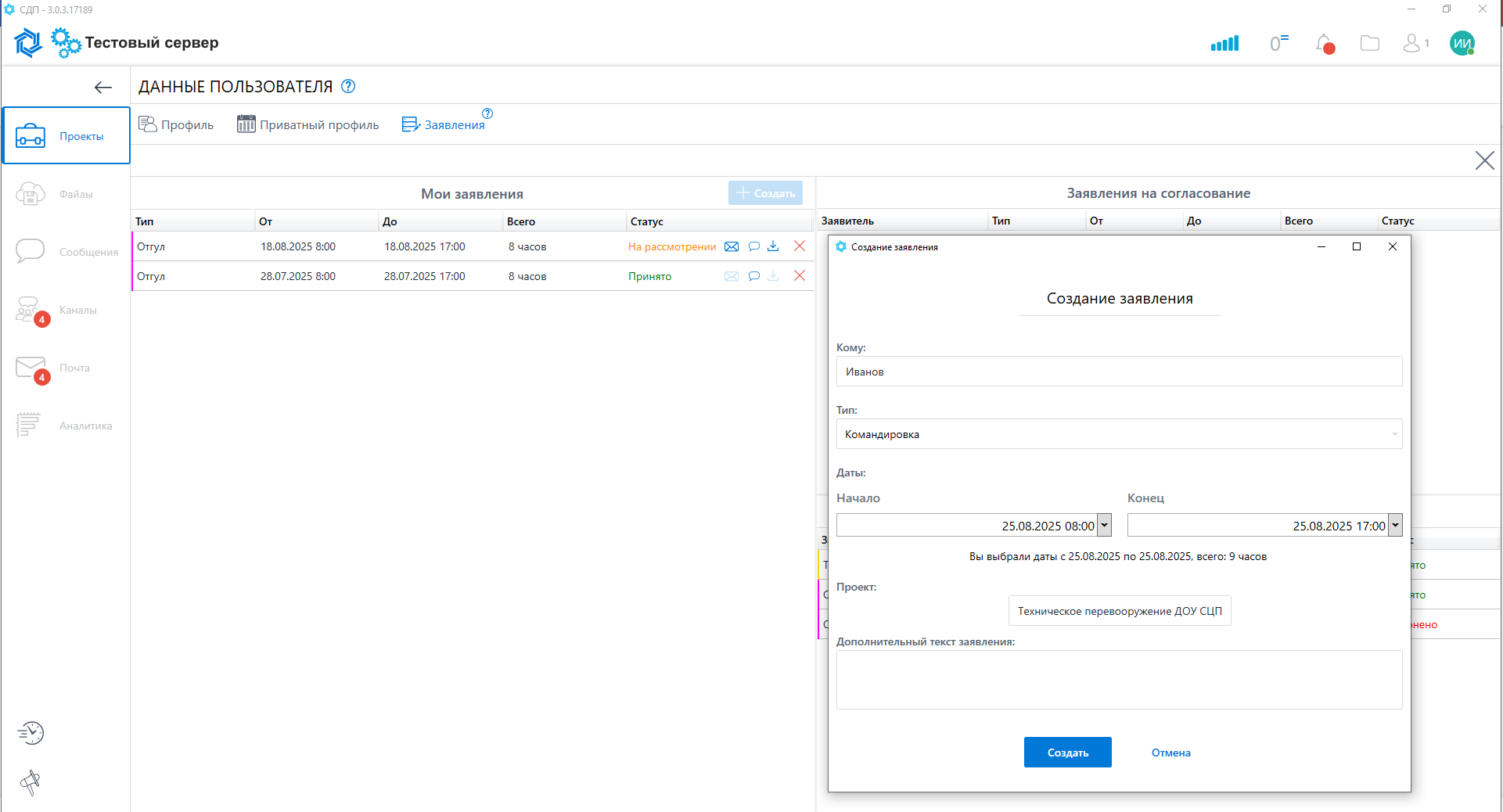
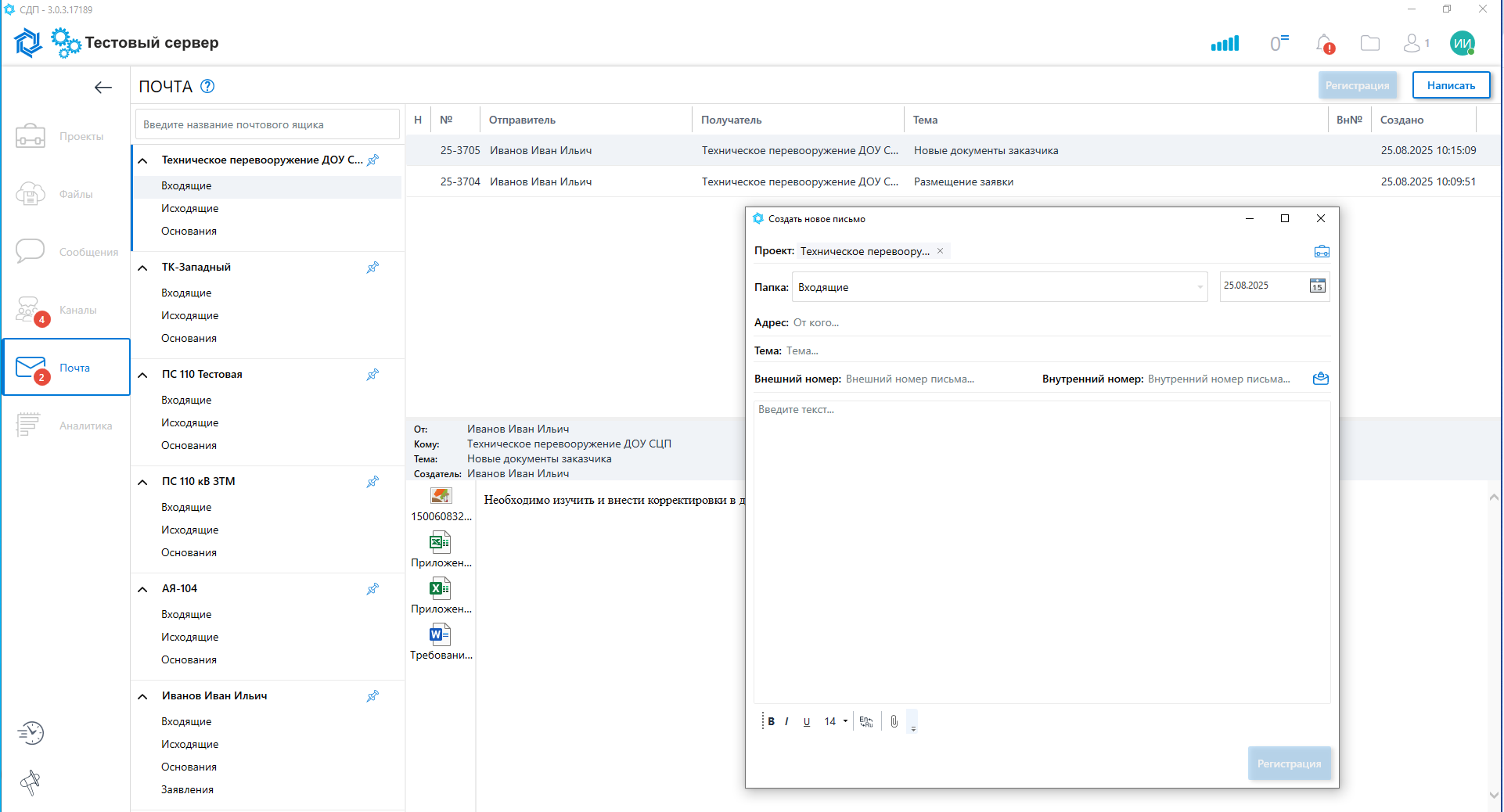
Коммуникация
СДП имеет встроенные инструменты для совместной работы. В системе реализованы приватные чаты и общие каналы для участников проекта, что обеспечивает оперативное взаимодействие. Возможна интеграция каналов с Telegram, данное решение позволяет вести коммуникацию по проекту, не заходя непосредственно в систему.
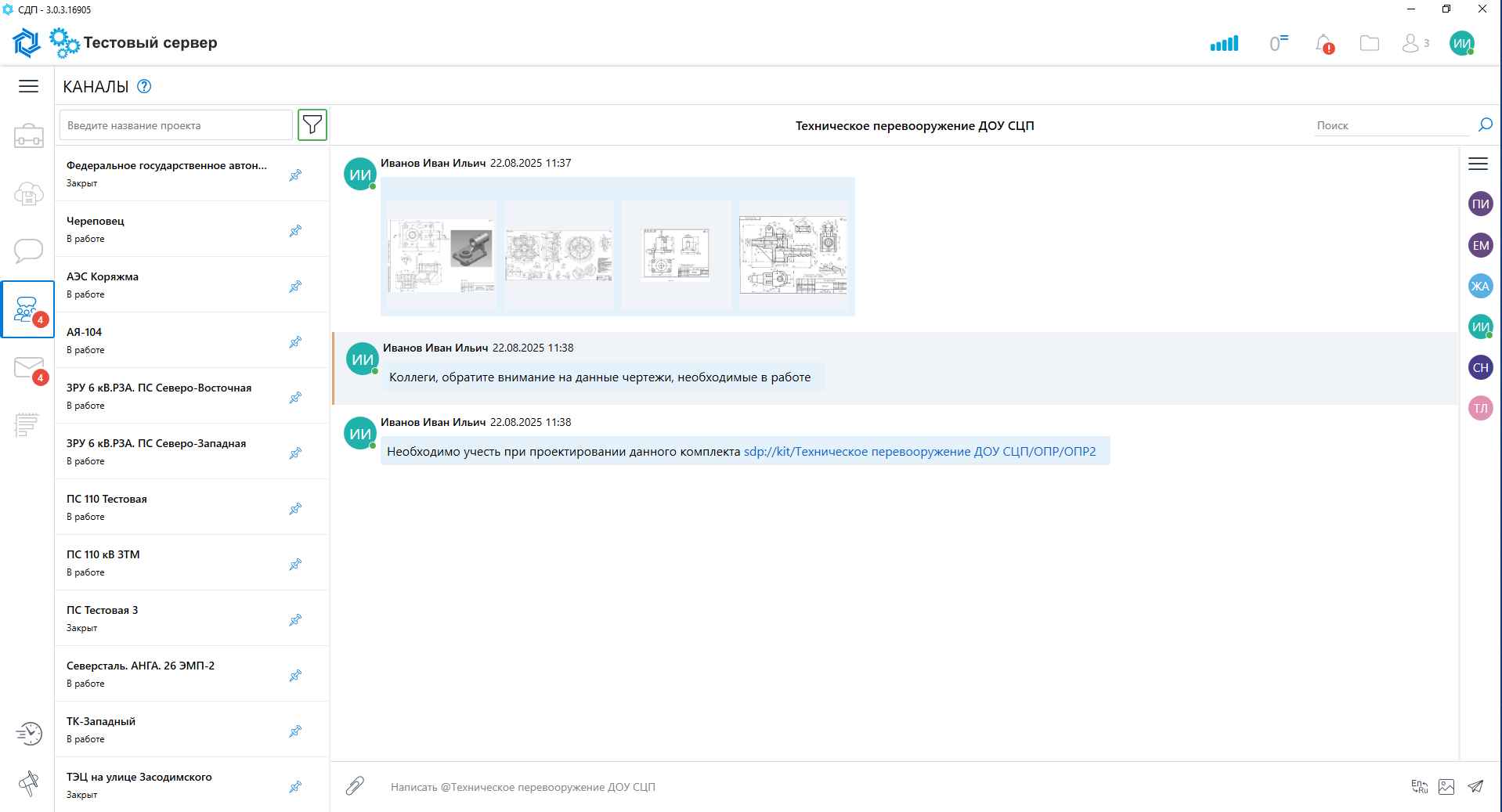
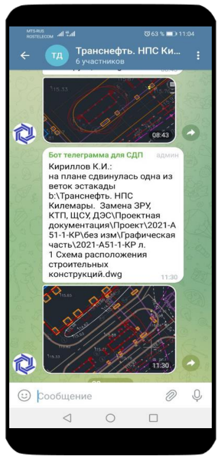
Что дальше
Здесь будет представлен функционал, который мы планируем выпустить в последующих обновленияx.
Оптимизация сервера
Работы по оптимизации сервера, которые позволят повысить его производительность и увеличить максимальное количество одновременных пользователей, устраняя текущие узкие места и проблемы с блокировками.

Редизайн клиента СДП
Мы запланировали комплексное обновление дизайна интерфейса нашей системы, включая полное обновление всех визуальных элементов, цветовой палитры и добавление опции темной темы.

Задачи
На очереди внедрение модуля «Задачи» — удобный инструмент для постановки, отслеживания и выполнения рабочих поручений. Теперь каждая задача под контролем.

Команда
Создатели проекта "СДП" и сотрудники. Наша опытная и надежная команда оперативно ответит на все ваши вопросы.

Марков Роман
Генеральный директорИдейный вдохновитель, генеральный директор ООО «Северный Стандарт».

Коновалов Иван
Ведущий разработчикTeam leader. Back-end разработчик проекта.

Шорин Кирилл
РазработчикBack-end разработчик. Unit-тестирование. Медиа-художник.

Кучерова Ксения
ТестировщикНачальник отдела тестирования. Координация и планирование работ по тестированию в проекте.

Кичаков Вадим
РазработчикРазработка интерфейсной части программы. C#, WPF, XAML, PRISM.

Соловьев Сергей
РазработчикРазработка интерфейсной части программы. C#, WPF, XAML, PRISM.

Воробьева Лиза
ТестировщикРегрессионное тестирование и тестирование новой функциональности. Unit-тестирование.

Быков Кирилл
ТестировщикРегрессионное тестирование и тестирование новой функциональности.
937Проектов
546+Пользователей
554Отзыва
7k+Кофе
Обратная связь
По вопросам приобретения и сотрудничества оставьте сообщение.
Контакты
ООО «Северный Стандарт». 21 год мы занимаемся разработкой проектной документации для строительства и реконструкции промышленных, производственных объектов и объектов электроэнергетики.